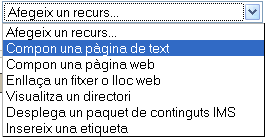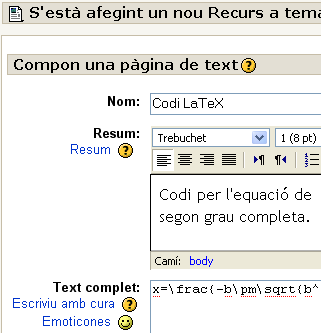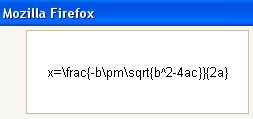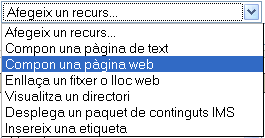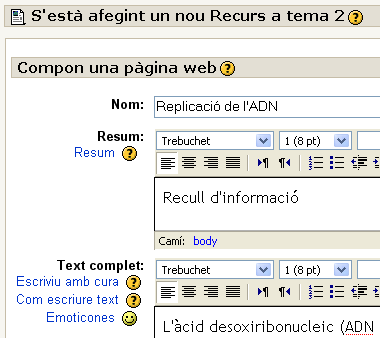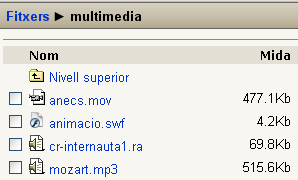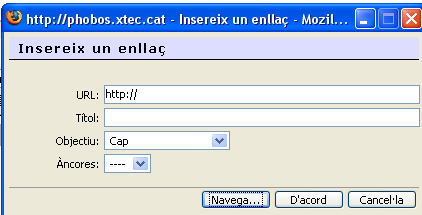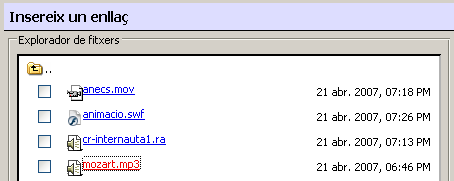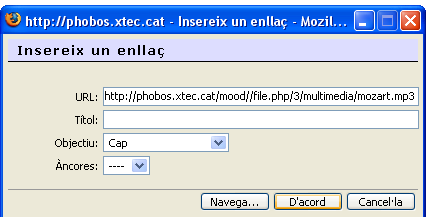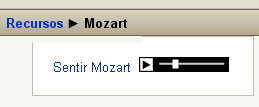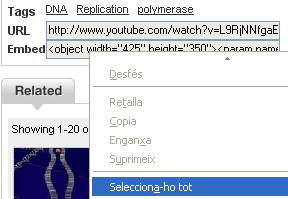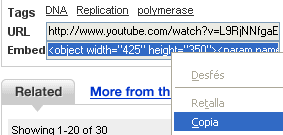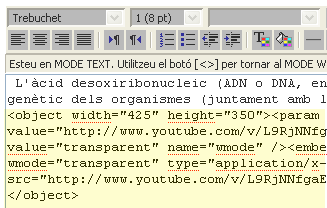Els recursos Pàgina de text i Pàgina web
Els recursos que el professorat sol posar amb més freqüència en un curs de Moodle són la Pàgina de text i la Pàgina web. La pàgina de text permet afegir text pur, per exemple per llistar un codi, o bé per donar-li un format senzill, el que genera el mateix Moodle o un de semblant al que generaria un correu electrònic (l’anomenada sintaxi Markdown).
Ara bé, si el que es desitja són pàgines complexes amb taules, imatges, inclusió de recursos multimèdia, etc., aleshores cal elaborar un recurs Pàgina web, de molt fàcil edició amb l’ajut de l’editor HTML que Moodle incorpora.
Desenvolupament de la pràctica
Pràctica 1
Crear un recurs Pàgina de text
- Activeu l’edició del curs prement el botó Activa l’edició que trobareu a la part superior dreta o, també, des del bloc Administració.
- Escolliu el punt on voleu inserir el recurs: a la part comuna del curs, o bé a la setmana o tema corresponent.
- Aneu al menú Afegeix un recurs i desplegueu-lo.
- Aquesta acció fa que s’obri la pàgina d’edició del recurs.
- Escriviu el Text complet, és a dir, el contingut del recurs pàgina de text. Ho podeu fer amb tres formats diferents, que haureu d’especificar des del desplegable de la part inferior Formatatge:
- Autoformat de Moodle: el resultat és pràcticament igual a l’entrada, tot i que Moodle crearà enllaços web quan trobi adreces electròniques, les línies en blanc separaran paràgrafs i es crearan emoticones a partir del codi de text. S’hi pot incloure codi HTML si es desitja, que es conservarà al resultat.
- Format text: en aquest cas no hi haurà cap mena de formatat automàtic i es conservaran exactament els caràcters que s’han introduït. Molt útil en el cas de llistes de codi, com en aquest exemple de codi LaTeX:
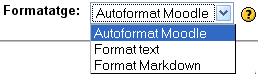
- Format Markdown: a partir d’una sintaxi molt senzilla i en format de text s’aconsegueix un resultat ben formatat i bastant ric. Per exemple, escrivint:
# Titular
obtindreu un titular de primer ordre, i amb## Titular
un de segon ordre. Per crear un enllaç a XTEC, per exemple, n’hi ha prou amb[XTEC](http://www.xtec.cat)
Podeu trobar molta més informació sobre aquest format a la web del projecte.
- Si premeu el botó Mostra paràmetres la pàgina us mostrarà una sèrie d’opcions per mostrar el recurs:
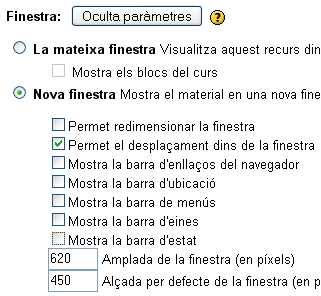
- La mateixa finestra mostrarà el recurs dins la finestra actual, és a dir, dividirà la pantalla en dues parts: a la superior hi haurà l’encapçalament del curs i la barra de navegació, mentre que a la part inferior es mostrarà el recurs. Molt útil per a usuaris amb poques habilitats tecnològiques perquè els manté dins el curs.
- Nova finestra mostrarà el recurs en una nova finestra emergent. En aquest segon cas podem determinar, a més, quines característiques tindrà la nova finestra, des de la mida fins a barres d’eines, menús, etcètera.
- Des del desplegable Visible triem si mostrem o ocultem el recurs i, finalment, fem permanents els canvis prement el botó Desa els canvis.
Pràctica 2
Crear un recurs Pàgina web
- Activeu l’edició del curs prement el botó Activa l’edició que trobareu a la part superior dreta o, també, des del bloc Administració.
- Escolliu el punt on voleu inserir el recurs: a la part comuna del curs, o bé a la setmana o tema corresponent.
- Aneu al menú Afegeix un recurs i desplegueu-lo.
- Aquesta acció fa que s’obri la pàgina d’edició del recurs.
- En acabat, si premeu el botó Mostra paràmetres la pàgina us mostrarà la sèrie d’opcions per mostrar el recurs als estudiants. Trieu la que trobeu més adient.
- Des del desplegable Visible trieu si mostreu o oculteu el recurs i, finalment, feu permanents els canvis prement el botó Desa els canvis.
El reproductor multimèdia
Moodle facilita enormement la inclusió de fitxers multimèdia tant a les
etiquetes com a l’interior dels recursos de tipus pàgina web. A més, si
l’administrador del lloc web ha activat el filtre multimèdia,
veureu que alguns fitxers de so o vídeo es presenten a través d’un
senzill reproductor, on només cal tocar el botó de posada en marxa per
què se senti o es vegi: 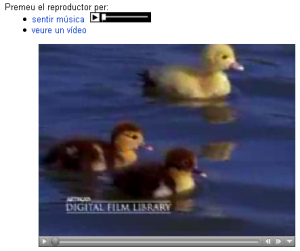
A continuació veureu com aconseguir aquest reproductor per a mp3 i per a vídeo.
Pràctica 3
Inserir el reproductor multimèdia
- Abans de res, contacteu amb l’administrador del vostre lloc Moodle per assegurar-vos que el filtre multimèdia està activat.
- Creeu un recurs de tipus Etiqueta o bé un recurs Pàgina web. Doneu-li un Nom i escriviu-hi un text amb l’ajut de l’editor HTML. En l’exemple s’ha escrit la frase: Sentir Mozart.
- En l’exemple que segueix, es tracta d’inserir un enllaç al fitxer de so de forma que el filtre multimèdia faci aparèixer després el reproductor multimèdia. Però el procediment és el mateix per al reproductor de vídeo.
- Observareu que es tanca la finestra d’inserció de l’enllaç. Continueu editant el recurs i, quan acabeu, toqueu el botó Desa els canvis per no perdre el vostre treball.
Si en lloc d’enllaçar al fitxer de so mp3 haguéssiu enllaçat al
fitxer de vídeo, el que obtindríeu seria el reproductor de vídeo: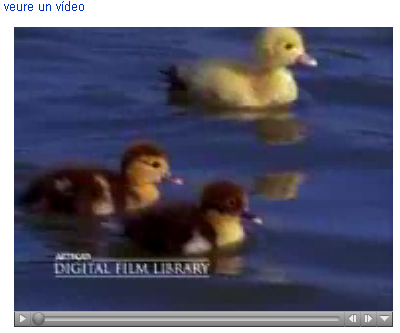
Ara bé, si haguéssiu fet un enllaç a l’animació Flash no veuríeu cap reproductor, únicament trobaríeu l’enllaç al text i, en fer clic a sobre, la pàgina canviaria i us mostraria l’animació, però hauríeu sortit de Moodle i hauríeu de retrocedir a la pàgina anterior per continuar el curs. Per això es fa necessari incrustar l’animació dins el codi HTML per tal que es mostri dintre de la pàgina. En la secció següent veureu com incrustar animacions Flash i vídeos en el codi HTML.
Incrustar multimèdia
Aquesta secció pot semblar per a usuaris avançats, però si seguiu les instruccions, fins i tot les usuàries i els usuaris novells podreu incrustar recursos multimèdia als vostres cursos. Començareu incrustant un vídeo penjat en una altra web, a youtube, per exemple, i, en acabat, veureu com incrustar una animació Flash a l’interior d’una pàgina web o a una etiqueta.
Pràctica 4
Inserció d’un vídeo extern
Si visiteu el lloc web youtube veureu que hi ha un munt de vídeos educatius que, potser, us pot interessar incloure en les vostres pàgines web de recursos.
Els vídeos d’aquest lloc estan classificats per categories i per etiquetes (tags), cosa que facilita enormement la cerca de vídeos amb una temàtica determinada. En l’exemple següent, s’ha fet una cerca a la part superior de la pàgina escrivint el motiu DNA replication i s’han obtingut diferents vídeos, que és recomanable que visioneu per esbrinar quin d’ells s’ajusta més a les vostres necessitats.
Observeu que la pàgina mostra el vídeo, amb un senzill reproductor, a
la part esquerra, i a la part dreta es mostra la fitxa del vídeo. Aquí
hi ha el nom de l’usuari que el va penjar, la data, la categoria, les
etiquetes (tags) per classificar-lo i un parell de caselles amb informació interessant.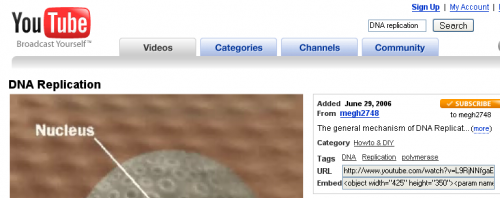
A la casella URL hi ha l’adreça URL del vídeo per si voleu enllaçar-lo des d’una altra pàgina web. I a la casella Embed hi trobareu el codi HTML necessari per incrustar-lo en una pàgina web, que és el que necessiteu. No cal conèixer el llenguatge HTML per poder incrustar el vídeo, només cal seguir aquestes instruccions, i l’ordinador s’encarregarà de la resta.
Per copiar el codi HTML necessari:
- Deixeu el cursor a la casella Embed i premeu el botó dret del ratolí.
- Observeu que el contingut de la casella queda ressaltat en blau, cosa que significa que està seleccionat.
Ara esteu en el punt en què teniu a la memòria de l’ordinador el codi necessari per incloure el vídeo al vostre recurs. Només cal inserir-lo:
- Creeu o editeu un recurs de tipus pàgina web. Utilitzeu les eines de formatatge de l’editor HTML.
Pràctica 5
Inserció d’una animació Flash
Partim del supòsit que teniu una animació Flash a la carpeta multimedia, animació.swf en l’exemple següent: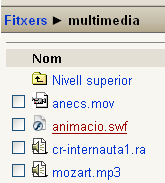
i voleu que es mostri enmig d’un recurs de tipus pàgina web: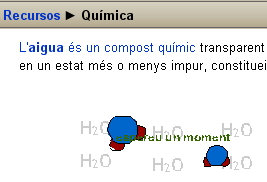
- Editeu el recurs amb l’ajuda de l’editor HTML.
<embed width="300" height="150" src="http://phobos.xtec.cat/mood//file.php/3/multimedia/animacio.swf" quality="low" loop="true" type="application/x-shockwave-flash" pluginspage="http://www.macromedia.com/shockwave/download/index.cgi?P1_Prod_Version=ShockwaveFlash" />
El significat d’aquest codi és el següent:
| embed | indica que s’incrustarà el codi. |
| width=”300” | és l’amplada de l’animació. El valor, 300 en l’exemple, indica els píxels que ocuparà. |
| height=”150” | és l’alçada de l’animació. El valor, 150 en l’exemple, indica els píxels que ocuparà. Aneu molt en compte amb la proporció de les dues mesures; si convé, esbrineu les mides reals de l’animació. |
| src=”http: ” | és l’adreça URL
on cal anar a cercar el fitxer amb l’animació. Per saber exactament
quina hi heu de posar en lloc de la que hi ha en l’exemple,
|
| quality=”low” | indica la qualitat amb què es mostra l’animació; podeu triar entre els valors low, baixa, o hight, alta. |
| loop=”true” | fa que l’animació es repeteixi infinites vegades. Si voleu que només es mostri un sol cop, canvieu el valor a false. |
| pluginspage=”http:” | és l’adreça URL on cal a anar a cercar el plugin, i és la del fabricant del programari. Aquesta no s’ha de canviar. |
- Observareu que potser no es mostra l’animació. No patiu, es mostrarà quan acabeu l’edició i premeu el botó Desa els canvis.